Kako arhivirati datoteko v zip - navodila za začetnike
V tem času visoke tehnologije postajajo uporabniki svetovnega spleta vsak dan vedno več. Mnogi od njih so napredni uporabniki, nekateri pa se šele začenjajo seznanjati z neomejenimi možnostmi interneta. Redno bivanje v omrežju vključuje delo z različnimi datotekami. Eno glavnih orodij za delo z datotekami je njihovo arhiviranje. Članek vam bo povedal, kako arhivirati datoteke v datoteki zip in stisniti datoteko na manjšo velikost.
Kaj je arhiviranje?
Arhiviranje datotek je postopek, pri katerem se začetna velikost datoteke stisne na manjše količine, medtem ko se kakovost datotek in informacij, ki jih vsebujejo, ne poslabšajo ali spremenijo. Na primer, če je besedilna datoteka (npr. Knjiga) velikosti 1,5 MB, nato pa z uporabo posebnega programa za arhiviranje, lahko ta obseg enostavno komprimirate na 150 KB. Prednosti so očitne: arhivirana datoteka zavzame veliko manj prostora (v tem primeru 7-krat) in jo lahko pošljete tudi po pošti v eni datoteki.

Arhiviranje se lahko imenuje in pakira datoteke v en element (mapo ali bazo podatkov). Dajmo primer: recimo, da morate prijatelju poslati veliko količino fotografij. Če jih pošljete po elektronski pošti, morate vsako fotografijo priložiti ločeno. Ta postopek traja veliko časa, saj se nalaganje vsake slike začne šele po nalaganju prejšnje slike. To bo veliko lažje poslati vse fotografije v eno mapo, in to je program za arhiviranje, ki je sposoben pakirati vse datoteke v en element.
Za kaj se uporablja?
Glavni razlog za uporabo arhiverjev (programi, ki komprimirajo ali pakirajo datoteke) ni samo prihranek časa pri pošiljanju datotek, prostora na trdem disku, ampak tudi udobje pri shranjevanju podatkov. Prednost je v tem, da lahko arhivirani predmeti shranijo veliko število datotek v eno mapo, originalne elemente pa lahko varno odstranite iz pomnilnika računalnika, saj lahko ob pravem času preprosto razpakirate arhivsko mapo in uporabite datoteke. Tako lahko shranite veliko prostora na trdem disku, glavna stvar je vedeti, kako arhivirati datoteko v zip.
Pregled arhivatorjev
Najbolj priljubljen program je WinRar, ki je vgrajen v operacijske sisteme Windows.  in se šteje za zelo učinkovito v smislu kompresijsko razmerje hitrosti. Shrani datoteke v formatu rar ali zip. Prednost tega programa je razpoložljivost dodatne zaščite v obliki elektronskega podpisa arhivirane mape, vendar obstaja pomanjkljivost: WinRar je plačan program. Spodaj je učinkovit način za arhiviranje datoteke v zapisu zip.
in se šteje za zelo učinkovito v smislu kompresijsko razmerje hitrosti. Shrani datoteke v formatu rar ali zip. Prednost tega programa je razpoložljivost dodatne zaščite v obliki elektronskega podpisa arhivirane mape, vendar obstaja pomanjkljivost: WinRar je plačan program. Spodaj je učinkovit način za arhiviranje datoteke v zapisu zip.
Obstaja še en enako priročen in praktičen arhivator, ki se imenuje 7-Zip. Za razliko od prvega programa je brezplačen, lahko ga prenesete z uradne strani. 7-Zip je zelo preprosto orodje tudi za tiste, ki niso prijatelji z računalnikom.

Kakšna je razlika med arhivatorji?
Obstaja veliko različnih programov, ki arhivirajo datoteke. Razlikujejo se v tem, da ima vsak od njih svoje metode stiskanja in shranjevanja objektov. Iz tega razloga se lahko njihova učinkovitost razlikuje, ker lahko en arhiver stisne datoteko 5-krat, druga pa do 10. Druga razlika je oblika, v katero arhivator pretvori želeno datoteko. Vsak program ima tudi svojo lastno zasnovo, zato bomo pri dodajanju elementa v arhiv z enim programom videli ikono, ki bo drugačna od ikone drugega programa za arhiviranje.
Kako arhivirati datoteko v zapisu zip?
Najprej je treba pojasniti, kateri program za arhiviranje je nameščen na vašem računalniku. Če želite to narediti, z desno miškino tipko kliknite katero koli datoteko in na seznamu dejanj, ki se bodo odprla, poiščite funkcijo, ki jo želite dodati arhivatorju. Če je v kontekstnem meniju prisotna funkcija »Dodaj v arhiv«, to pomeni, da imate nameščen WinRar.

Naslednji korak je izbrati eno ali več datotek za arhiviranje. To storite tako, da z miško izberete vse elemente in z desno tipko miške pokličete v kontekstnem meniju Windows V seznamu menijev poiščite postavko "Dodaj v arhiv" in jo kliknite. To dejanje mora odpreti program za arhiviranje WinRar. V meniju za varnostno kopiranje morate izbrati nastavitve, v katerih lahko določite želeno stopnjo stiskanja datotek. Opozoriti je treba, da je za izbiro metode "maksimalne kompresije" potrebno malo več časa kot pri običajnih ali hitrih metodah.
Ko nastavite stiskanje, lahko nadaljujete do okna, kjer morate podati ime mape in lokacijo prihodnjih arhiviranih datotek. Nato morate začeti proces arhiviranja z uporabo menijske točke "ok". Arhivirani elementi bodo prikazani na določeni lokaciji: v mapi ali preprosto stisnjeni datoteki.
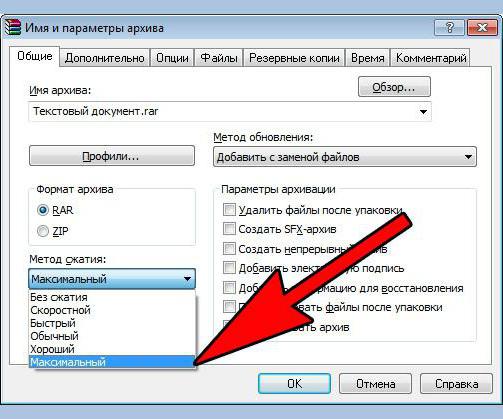
Kako odpreti arhivirano zip datoteko? To je zelo preprosto: s klikom levega gumba miške morate izbrati mapo-arhiv, nato pa sam pokličete meni dejanj programa za arhiviranje s klikom na desni gumb miške. Pojavilo se bo majhno okno z elementi, morate izbrati "izvleček v trenutno mapo" ali "izvleček v ...", odvisno od tega, kje želite shraniti ekstrahirano datoteko.
Funkcije arhiviranja
Odgovorili smo na vprašanje "kako arhivirati datoteko v zip?". Zdaj pa spoznajmo nekatere funkcije arhiviranja. Tako je na primer pri arhiviranju datotek v formatu fotografije, avdio ali videa velikost zelo majhna. Pri besedilnih oblikah je situacija drugačna. Razmislite, kako arhivirati pdf datoteko v zip-u. Uporabite lahko standardni arhivator in uporabite različna spletna orodja za pretvorbo datoteke iz ene oblike v drugo, tudi v zip.

Kako arhivirati datoteke zip na MAC OS?
Načini arhiviranja datotek se nekoliko razlikujejo od tistih v sistemu Windows. Arhivsko mapo na vašem računalniku Apple lahko ustvarite takole: izberite datoteke, nato z desno miškino tipko kliknite, da se odpre meni dejanj in v oknu, ki se odpre, izberete "stisni predmete". V isti mapi, kjer so bile izvorne datoteke, se bo prikazala mapa z zip datotekami.
Za razpakiranje datotek morate namestiti posebno programsko opremo, ki vam omogoča, da razpakirate datoteke katere koli oblike. Nato morate izbrati arhivsko mapo, klikniti z desno tipko miške in s pomočjo nameščenega programa odstraniti potrebne elemente. Eden najboljših programov, ki so prosto na voljo v AppStore, je Unarchiver.